如何使用格式工厂来将大量图片的格式同时修改为GIF
我们可以使用格式工厂来调整图片的格式,但如果想要使用格式工厂来同时将许多的图片修改为GIF格式的话,应如何操作呢?接下来就由小编来告诉大家。
具体如下:
1. 第一步,打开电脑中的格式工厂应用,进入主页后,点击左侧菜单栏中的图片选项。
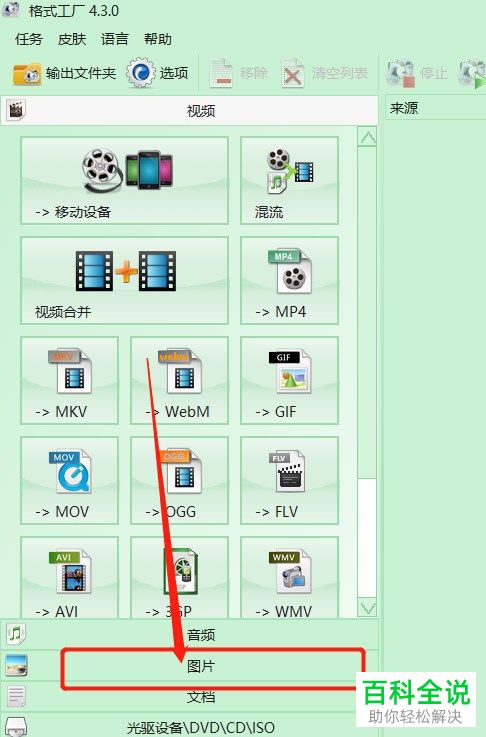
2. 第二步,点击展开项目中的GIF选项。
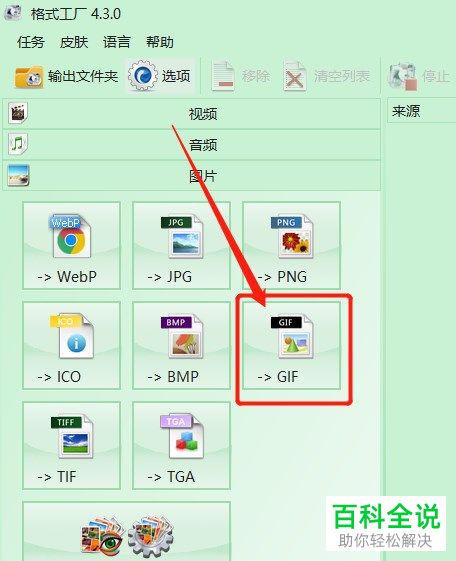
3. 第三步,进入GIF界面后,点击右下角的添加文件夹按钮。
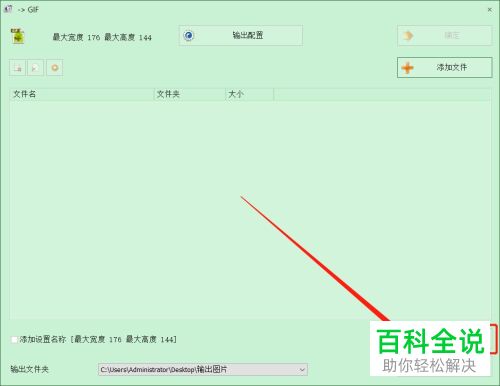
4. 第四步,在弹出的文件添加对话框中,点击浏览按钮,然后找到存放图片的文件夹,选中后点击确定按钮。
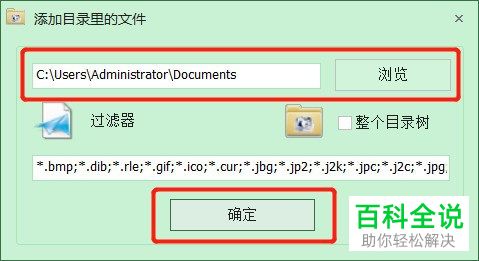
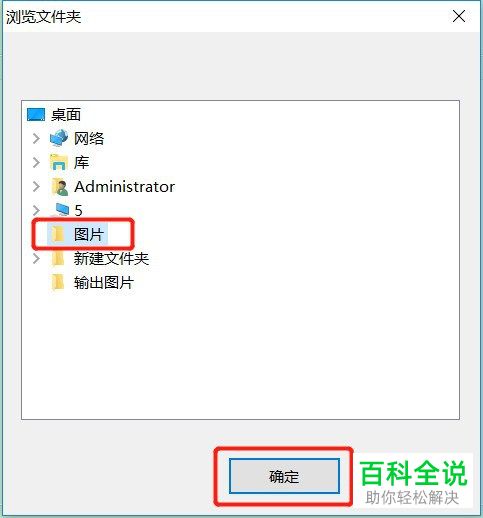
5. 第五步,返回格式工厂页面后,就可以看到图片已经导入至软件中,点击右下角的改变按钮,然后在弹出的窗口中选择修改后的文件的保存位置。

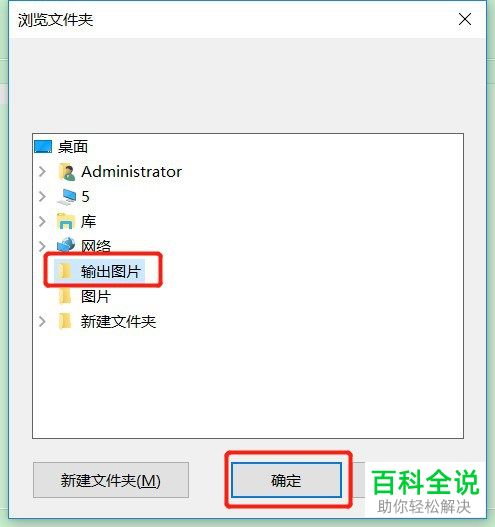
6. 第六步,选择完毕后,点击右上角的确定按钮。
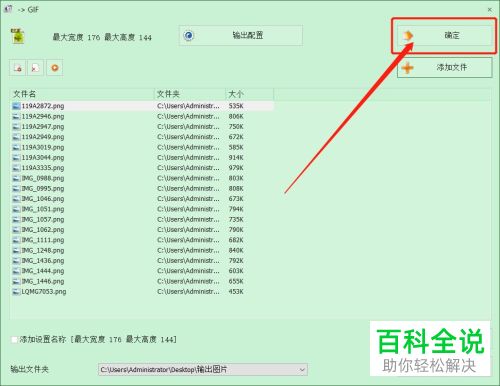
7.第七步,返回软件首页,点击上方工具栏中的开始按钮,即可开始转换。

8. 第八步,转换完成后,打开文件的保存文件夹,就可以看到GIF格式的图片了。
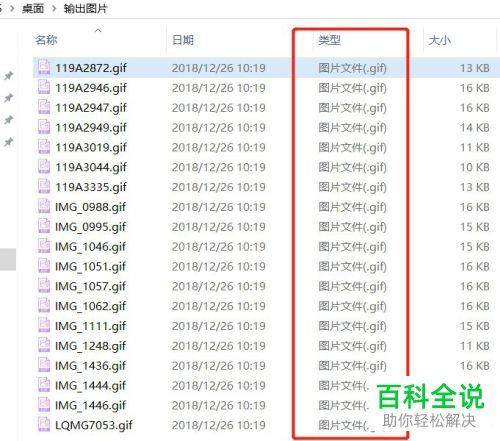
以上就是小编为大家带来的使用格式工厂来同时将大量的图片修改为GIF格式的方法。
赞 (0)

